win7怎么删除用户|win7删除用户的最佳方法
时间:2017-01-22 来源:互联网 浏览量:
很多刚接触win7系统的小伙伴们可能不太了解用户上的一些操作,特别是比小心建立多一个用户时,不知道该怎么删除用户,下面是小编整理的win7怎么删除用户,希望对您有所帮助。
电脑系统下载:笔记本电脑系统win7旗舰版
win7删除用户的最佳方法:
1、打开“开始菜单”选择“控制面板”。

2、在“类别”视图下选择“添加或删除用户账户”。
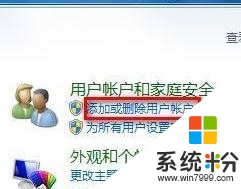
3、选择希望更改的用户。
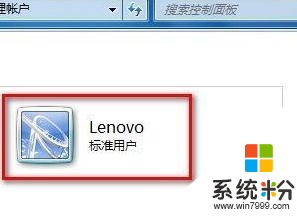
4、点击选择“删除帐户”。

5、选择是否删除用户文件
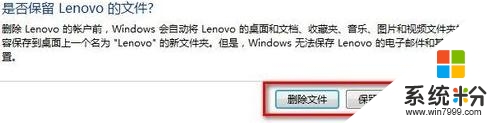
注意事项
1、无法删除当前登录用户。
2、删除帐户前请备份用户数据、防止数据丢失。
【win7怎么删除用户】这就跟大家分享完了,还有其他的问题,或者有其他的电脑系统下载后使用的疑问的话,欢迎上系统粉官网查看处理的方法。
我要分享:
相关教程
- ·w7电脑多余的帐户怎么删除|w7删除用户帐户的方法
- ·删除电脑上自己创建的用户账户的方法 win7删除电脑中多余的用户帐户需要怎麽操作
- ·WIN7系统如何删除帐户密码 WIN7系统删除帐户密码的方法
- ·Win7怎么删除访问共享时所保存的用户名和密码 Win7删除访问共享时所保存的用户名和密码的方法
- ·如何用win7系统删除用户账户 win7清理系统垃圾命令怎么清理
- ·win7添加或删除当前用户开机启动项的方法。如何在win7添加或删除当前用户开机启动项?
- ·win7系统电脑开机黑屏 Windows7开机黑屏怎么办
- ·win7系统无线网卡搜索不到无线网络 Win7电脑无线信号消失怎么办
- ·win7原版密钥 win7正版永久激活密钥激活步骤
- ·win7屏幕密码 Win7设置开机锁屏密码的方法
Win7系统教程推荐
- 1 win7原版密钥 win7正版永久激活密钥激活步骤
- 2 win7屏幕密码 Win7设置开机锁屏密码的方法
- 3 win7 文件共享设置 Win7如何局域网共享文件
- 4鼠标左键变右键右键无法使用window7怎么办 鼠标左键变右键解决方法
- 5win7电脑前置耳机没声音怎么设置 win7前面板耳机没声音处理方法
- 6win7如何建立共享文件 Win7如何共享文件到其他设备
- 7win7屏幕录制快捷键 Win7自带的屏幕录制功能怎么使用
- 8w7系统搜索不到蓝牙设备 电脑蓝牙搜索不到其他设备
- 9电脑桌面上没有我的电脑图标怎么办 win7桌面图标不见了怎么恢复
- 10win7怎么调出wifi连接 Win7连接WiFi失败怎么办
Win7系统热门教程
- 1 win7电脑无法运行可执行文件怎么办?
- 2 如何在WIN7系统下建立WIFI无线热点 在WIN7系统下建立WIFI无线热点的方法
- 3 风林火山win7系统电脑如何 安装字体 风林火山win7系统电脑怎么安装字体
- 4windows7旗舰版正版删除电脑的COM端口的方法
- 5Win7网页中出现"对象不支持此属性或方法"怎样解决? Win7网页中出现"对象不支持此属性或方法"解决的方法有哪些?
- 6win7截图快捷键的两种方法介绍
- 7Win7系统计算机中的磁盘不显示容量了怎么解决? Win7系统计算机中的磁盘不显示容量了如何处理?
- 8Win7操作系统下鼠标滚轮5个技巧
- 9win7ip地址怎么看|win7系统查看ip的方法
- 10Win7纯净版系统日志文档巧用Xml格式保存的方法
最新Win7教程
- 1 win7系统电脑开机黑屏 Windows7开机黑屏怎么办
- 2 win7系统无线网卡搜索不到无线网络 Win7电脑无线信号消失怎么办
- 3 win7原版密钥 win7正版永久激活密钥激活步骤
- 4win7屏幕密码 Win7设置开机锁屏密码的方法
- 5win7怎么硬盘分区 win7系统下如何对硬盘进行分区划分
- 6win7 文件共享设置 Win7如何局域网共享文件
- 7鼠标左键变右键右键无法使用window7怎么办 鼠标左键变右键解决方法
- 8windows7加密绿色 Windows7如何取消加密文件的绿色图标显示
- 9windows7操作特点 Windows 7的特点有哪些
- 10win7桌面东西都没有了 桌面文件丢失了怎么办
